Topp 4-metoder for å slette historie på en iPad
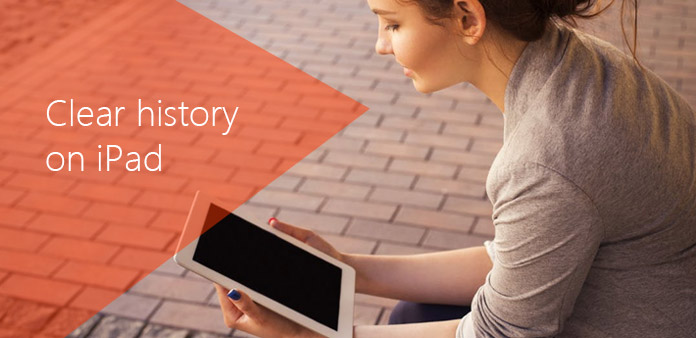
I vårt daglige liv er det vanlig å bruke iPad for å surfe på Internett. Fordi iPad er mer praktisk enn den bærbare datamaskinen og skjermen på iPad er større enn smarttelefonen. Men når det gjelder personvern, kan du ikke ha en oversikt over nettsider du har besøkt eller de andre aktivitetene på iPad. Du vil kanskje slette nettleserloggen på iPad, eller til og med rydde opp hele iPad uten spor. Hvis dette er hva din bekymring, så kommer du til rett sted. Artikkelen vil introdusere deg 4 metoder for å rydde historien på iPad, iPad air eller iPad mini.
Metode 1: Slik sletter du historien på iPad uten spor
For å fjerne historien på en iPad uten spor, Tipard iPhone Eraser bør være den beste data viskelær for å rydde opp hele iPad. Det er i stand til å tørke ut nettleserens historie, påloggingsinformasjon, hurtigbufferdata, meldinger, videoer, musikkfiler, bilder og mer fra iPad med 100%, ikke gjenopprettelig.
Koble iPad til programmet
Start Tipard iPhone Eraser etter. Bruk deretter USB-kabelen til å koble iPad til datamaskinen, og programmet vil oppdage det automatisk. Du kan enkelt slette Google-historie, rydde hurtigbuffer og minne, apper, nettleserhistorikk, safari-cookies og mer fra iPad.
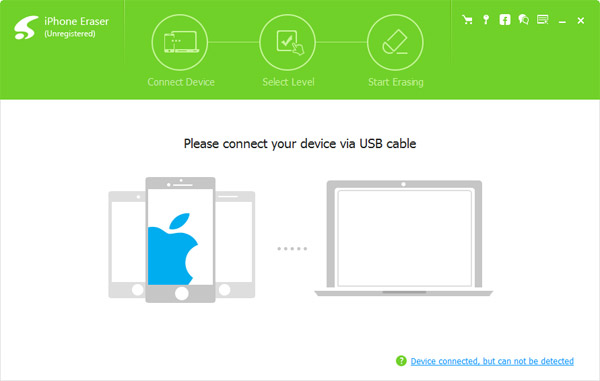
Velg slettingsnivå
Velg slettnivået for å slette alle historier på iPad. Programmet gir 3-sletningsnivåer for å tørke all hurtigbufferen permanent på iPad, og du kan velge det blå "lave" sletningsnivået for å tørke ut alle historier og hendelser.
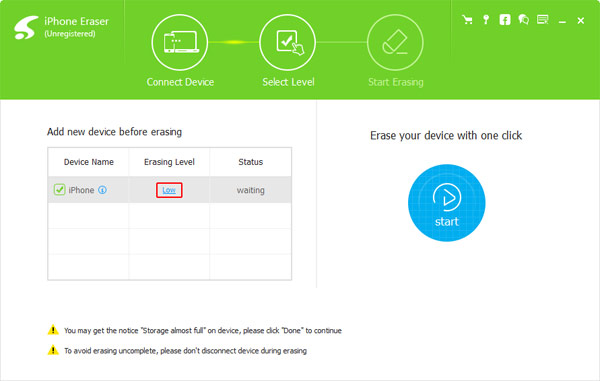
Slett opp historien på iPad
Klikk på "Start" -knappen for å slette data på iPad. Når hele prosessen er ferdig, kan du finne at alle dataene er slettet. Nettlesingsloggen, cachen, bilder, video og andre filer på iPad kan ikke lenger gjenopprettes.
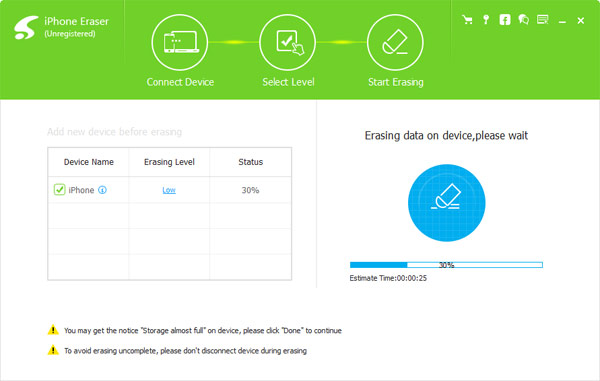
Metode 2: Slik sletter du historikk på iPad i Innstillinger
Hvis du bare trenger å fjerne nettleserloggen på iPad, kan du bare slette dem direkte i Innstillinger. Bare sjekk detaljprosessen for å rengjøre nettlesingsloggen uten spor som følgende trinn.
Trinn 1: Få tilgang til nettleserloggen på Innstillinger
Trykk på "Innstillinger" -ikonet fra iPad-startskjermbildet. Rull ned på venstre side til du finner en oppføring for Safari. Trykk på "Safari" -alternativet, og du kan finne "Ryd historie", rett over "Ryd cookies og data".

Trinn 2: Slett historie på en iPad i Innstillinger App
Når du klikker på "Fjern historikk" -alternativet, blir du bedt om å bekrefte valget ditt om at du vil slette historien på iPad. Enig med alternativet og den besøkte nettleserloggen vil være borte for alltid.
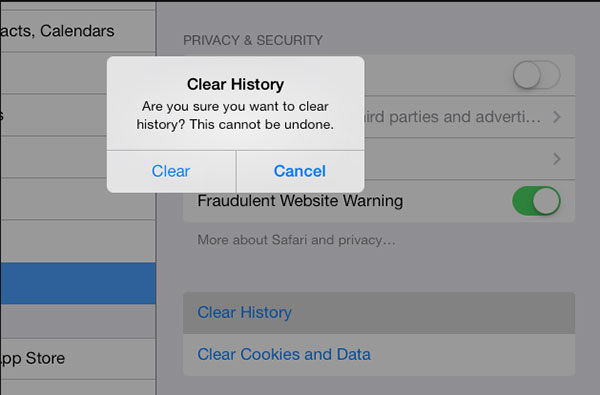
Tips: Tøm historien på iPad er gråtonet
Når det ikke er noen historikk eller nettsteddata å slette, blir innstillingen grå. Innstillingen kan også være grå hvis foreldrekontroll er angitt for nettsteder. For å kontrollere innstillingene dine, gå til Innstillinger> Generelt> Begrensninger, og bla deretter til Tillat innhold.
Metode 3: Slik sletter du historikk på en iPad av Safari
I tillegg til å slette historikken på iPad i Innstillinger-appen, kan du også fjerne nettlesingsloggen direkte av Safari. Når det gjelder metoden, kan du bare fjerne noen uønskede nettlesingshistorier på iPad i stedet for alle.
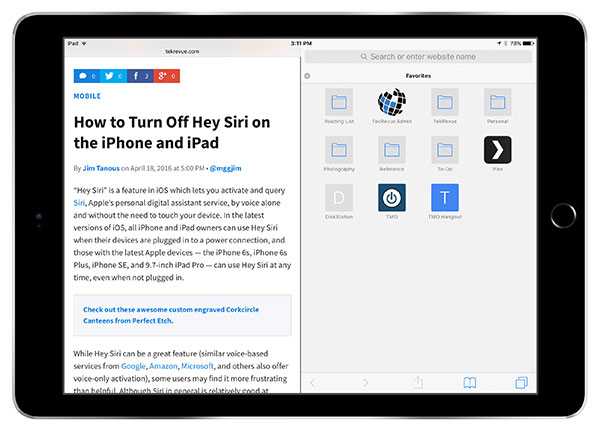
Trinn 1: Åpne bokmerkene
Åpne Safari ved å klikke Safari-ikonet nederst til venstre på iPad-skjermen. Klikk nå på "bokmerkeikonet", som du finner øverst i nettleservinduet, til høyre for adressefeltet.
Trinn 2: Velg historikkalternativet og fjern historien
Velg alternativet 'Historie'. Du vil nå se en liste over alle sidene du har besøkt, sammen med dagen og datoen du dro til dette nettstedet. På bunnen av lyset ser du alternativet "Clear". Hit dette. Du får nå to alternativer 'Clear History' eller 'Cancel'. Til Slett din nettleserlogg på iPad, bare klikk 'Clear History'. Og det er det.
Metode 4: Hvordan bli kvitt Browsing Data på iPad Google Chrome
Google Chrome er en flott nettleser på iPad, og den er vennlig og enkel å bruke. Google Chrome for iPad lagrer imidlertid nettleserdataene på nettbrettet ditt, inkludert historien til nettstedene du har besøkt. Det er ikke trygt for ditt privatliv. Så hvis du vil unngå denne situasjonen, bør du lære å bli kvitt nettlesingsdataene. Her er løsningen.
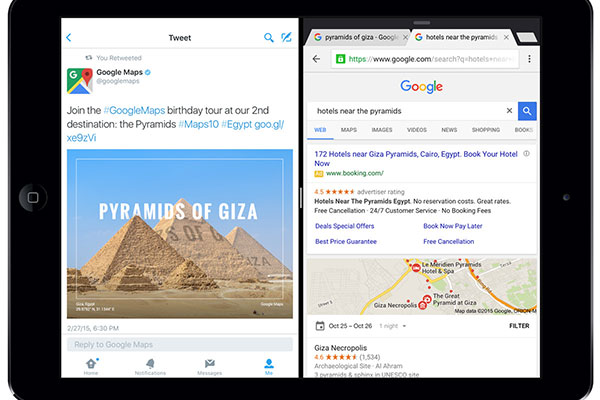
Trinn 1: Få tilgang til innstillingsalternativet
Åpne nettleseren din. Trykk på Chrome-menyknappen (tre vertikalt justerte prikker), plassert øverst til høyre i nettleservinduet. Når rullegardinmenyen vises, velger du alternativet Innstillinger.
Trinn 2: Slett nettleserdataene
Finn avansert avdeling og trykk på Personvern. Da ser du alternativet Clear Browsing Data og klikker på det. Den klare nettlesingsdataene på iPad-skjermen skal nå være synlige og tilbyr følgende alternativer.
- 1. Nettleserlogg
- 2. Informasjonskapsler, nettsteddata
- 3. Bufret bilder og filer
- 4. Lagrede passord
- 5. Autofyll data
Chrome kan slette deler av dataene på iPad, fordi du kanskje ikke vil slette all personlig informasjon i et fall. Velg det aktuelle elementet for sletting, og et blått merke er plassert ved siden av navnet. Hvis du trykker på en privat datakomponent for en gang, fjerner du merket.
Trinn 3: Slett nettleserdataene
For å begynne å slette, velg Slett bläddring av data på iPad. Et sett med knapper vil nå vises nederst på skjermen, og du må velge Clear Browsing Data en gang til for å starte prosessen.
Oppsummering
Kjøpte en ny iPad og vil slette alle dataene på den gamle iPad for å selge den på eBay? Du kan ikke få dataene dine fjernet helt fra iPad ved å slette eller gjenopprette. IPhone Eraser vil være ditt beste valg for å fjerne alle dataene på iPad permanent og beskytte din private informasjon fra stjålet. Denne iPhone-data-sletterprogramvaren kan slette alt fra iPhone og overskrive lagringsplassen for å gjøre de slettede dataene uopprettelige.







